Deși Apple pare să se îndepărteze treptat de tehnologia 3D Touch – absența acesteia fiind notabilă pe iPhone XR – mulți utilizatori încă apreciază opțiunile pe care le oferă. Dacă nu te numeri printre acești utilizatori, ai posibilitatea de a dezactiva complet funcția 3D Touch.
3D Touch a fost introdus odată cu iPhone 6s, oferind utilizatorilor posibilitatea de a apăsa mai ferm pe anumite elemente ale interfeței iOS pentru a declanșa acțiuni sau a descoperi opțiuni suplimentare. Această funcție adaugă o dimensiune suplimentară interacțiunii cu iOS, similară cu un clic dreapta. Cu toate acestea, 3D Touch introduce și o complexitate suplimentară, iar Apple nu a excelat niciodată în a face aceste funcții ușor de descoperit. Dacă deții un iPhone 6s sau un model mai nou, cu excepția menționatului iPhone XR, este foarte posibil să ai 3D Touch activat, chiar dacă nu l-ai folosit niciodată.
Odată cu lansarea iPhone XR, Apple a implementat Haptic Touch, o funcție care preia o parte din funcționalitatea 3D Touch și o activează printr-un gest de apăsare lungă. Cu toate acestea, există diferențe semnificative între cele două gesturi – 3D Touch și Haptic Touch – în ceea ce privește paritatea caracteristicilor. Haptic Touch nu oferă suport pentru comenzile rapide „peek & pop”, în special pe ecranul de pornire. Dacă ești posesor de iPhone XR, opțiunea de a activa sau dezactiva Haptic Touch se găsește în același loc cu setările pentru 3D Touch.
În cele ce urmează, vom explora pașii necesari pentru a verifica dacă 3D Touch este activat și, mai important, cum să îl activezi sau dezactivezi în funcție de preferințele tale. Să începem.
Cum modifici setările pentru 3D Touch
Așa cum se întâmplă adesea cu multe setări din iOS, activarea sau dezactivarea 3D Touch nu este un proces complicat, dar, înainte de a te aventura în aplicația Setări, trebuie să știi unde să cauți.
În primul rând, deschide aplicația Setări.
Apoi, selectează opțiunea „Accesibilitate”, un pas care ar putea fi oarecum neașteptat.
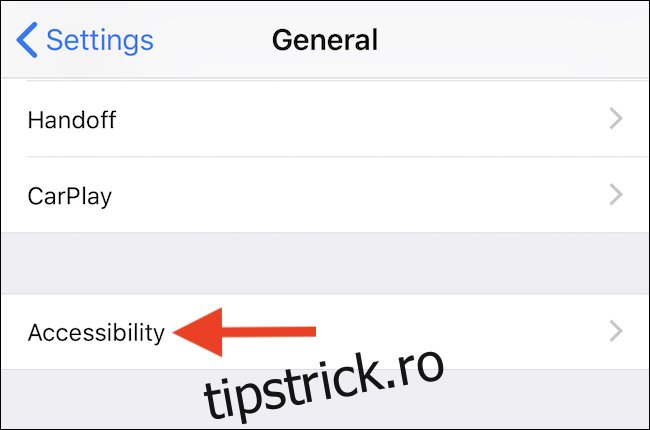
Derulează puțin în jos și alege opțiunea 3D Touch. În această secțiune, poți vizualiza și dacă funcția 3D Touch este deja activată.
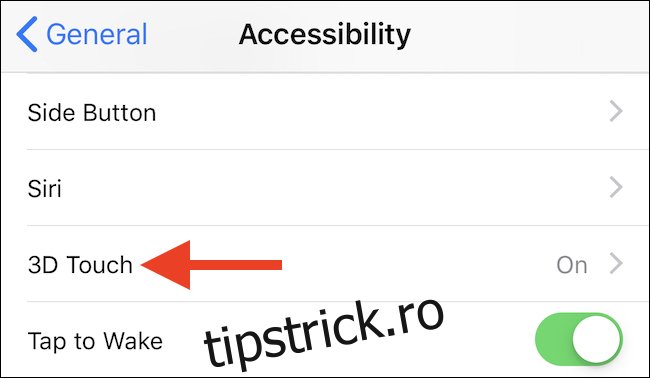
Modificarea stării funcției 3D Touch se realizează printr-un simplu comutator, pe care îl poți muta în poziția „activat” sau „dezactivat”. După ce ai făcut selecția dorită, ești gata.
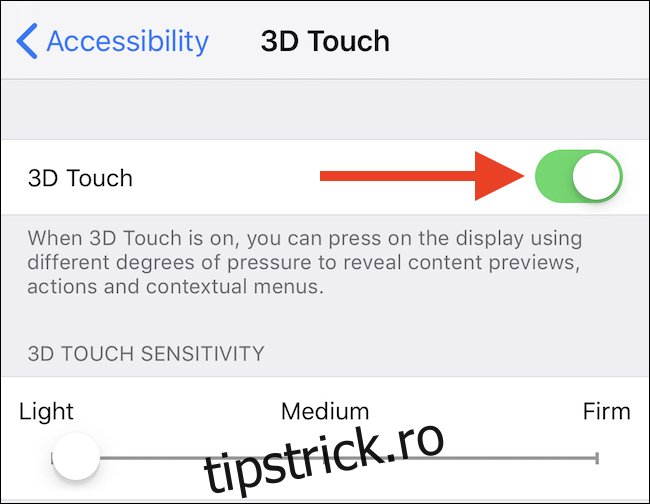
Când 3D Touch este activ, poți alege nivelul de sensibilitate preferat, având posibilitatea de a seta o sensibilitate mai ușoară, care va activa funcția la o apăsare mai puțin fermă.
În cazul în care 3D Touch este dezactivat, funcții utile precum „Peek & Pop” nu vor mai fi disponibile, la fel ca și accesul la scurtături și widget-uri de pe pictogramele de pe ecranul principal al aplicațiilor.